Pour accéder à la
liste de lecture, reprenons notre interface favorite :
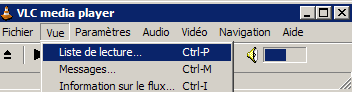
Sous l'onglet "Vue" se trouve trois
options. Cliquons sur la première :

Pour démarrer
une application
telle que paramétrée
précédemment, il suffit de dérouler
l'élément correspondant et cliquer dessus...
Une précaution
à
prendre : mémorisez
bien dans quel ordre vous avez créé vos
tâches !
Sur cette capture, nous
pouvons voir que
l'URL http://mafreebox.freebox.fr/freeboxtv/playlist.m3u
est
présente trois fois. Nous allons considérer que
la première est un programme qui se "joue en direct", le
second un enregistrement, et le troisième un second
enregistrement...
Pour information, VLC
peut
gérer jusqu'à huit flux
simultanément... Mais sur huit interfaces
différentes : une seule liste de lecture est active par
interface !
Je suis en train de
regarder les
débats parlementaires, et je veux zapper sur M6 boutique...
Histoire de rester dans le commerce... Je déroule
la deuxième
URL et je clique sur M6 boutique... Je
viens d'effacer le film que j'ai enregistré et
démarré l'enregistrement de M6 boutique !... Ou,
au mieux, je n'ai pas la fin du film (on verra ça dans les
réglages du programme) !
Donc, je le
répète, mémorisez
bien dans quel ordre
vous avez créé vos tâches !
Pour éviter ce
genre de
problème, ne configurez qu'une
tâche pour chaque module (jusqu'à
huit !).
L'élément de la liste de lecture actif s'affiche
en bas de l'interface.

Maintenant, nous allons
aborder
l'ensemble des fonctions bien utiles de cette "boîte
à malice"...

Ajout simple d'un fichier :
cette fonction ouvre
l'explorateur. Si vous ne voyez rien apparaître dans la
fenêtre de la liste de lecture, c'est que le
répertoire ne s'est pas déroulé.
Cliquez sur le + pour ce faire.
Ajouter répertoire : ouvre la fenêtre "recherche d'un dossier". Permet d'ouvrir un dossier "médias"
Ajout d'une MRL : équivalent à Ctrl+F.
Enregistrer la liste de lecture : si, comme moi, vous êtes fainéant et n'aimez pas refaire une chose que vous avez élaborée avec amour, vous allez goûter cette fonction : elle permet tout simplement d'enregistrer la liste de lecture en format texte (.mru) !
Ouvrir
la liste de lecture : ouvre le .mru que vous avez
sauvegardé.
Découverte de service
: 
- Annonces
Sap
: je
ne connais
pas !
- Shoutcast : charge dans la liste de lecture mille liens de flux internet. Cette limitation à mille est le réglage par défaut. On peut le diminuer ou l'augmenter à volonté.

Cette fenêtre ne concerne que
l'affichage de la liste de lecture. Rendre aléatoire permet
de jouer un album, par exemple, non pas par ordre
alphabétique (ou inverse), mais de manière
aléatoire... Cela concerne bien évidement
l'option de lecture en continu...

Supprimer est la seul
fonction attribuée à cet onglet. Supprime un
élément isolé , une URL avec tous ses
composants ou vide la liste. Pour ce dernier cas, on
sélectionne général.
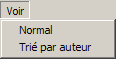
Pour comprendre l'intérêt de cette fonction,
testez la avec la liste "shoutcast"...
 Lecture aléatoire.
Lecture aléatoire.
 Lecture en boucle
Lecture en boucle

Répétition d'un seul
élément de la liste.

Équivalent au Ctrl+F. Renseigner le champ avec
l'élément recherché puis cliquer sur
"chercher".